写给入坑大蜥蜴且选择GNOME的小白
作者: wspsxing @ biluohc@outlook.com
原贴地址: http://tieba.baidu.com/p/4245902487
update_log-v1.3: 改善排版,修复细节,更多有待发现. ---2016.03.24
由** wspsxing** 最后编辑于* 2016.03.24 *。
前言:
从Win 转 Linux 已经大半年,期间用过众多发行版,也感受过各种桌面环境,最终选用 openSUSE+GNOME3。
依稀记得,刚转过来时,遇到不少坑,故写个笔记,供小白们参考。
桌面镇楼:

ps,仅供小白参考,大神请轻喷.
这张图发上来玩玩:
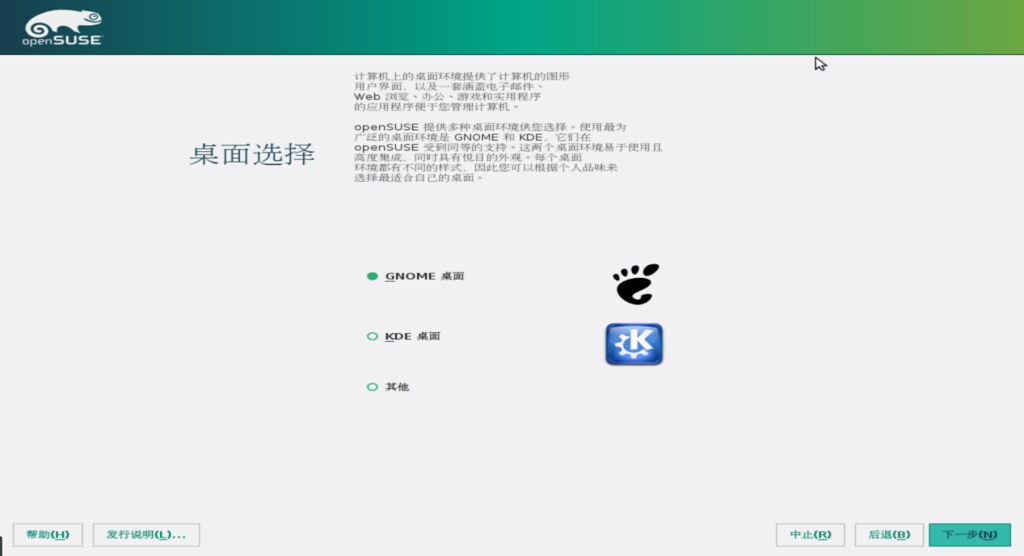
一: GNOME3 第一坑,联网。
当初刚从 deepin 转过来时,系统和桌面环境是什么关系都不知道。
百度: openSUSE 怎么连接宽带。你可以想象这有多坑**......**
方法是打开终端 输入:
- nm-connection-editor
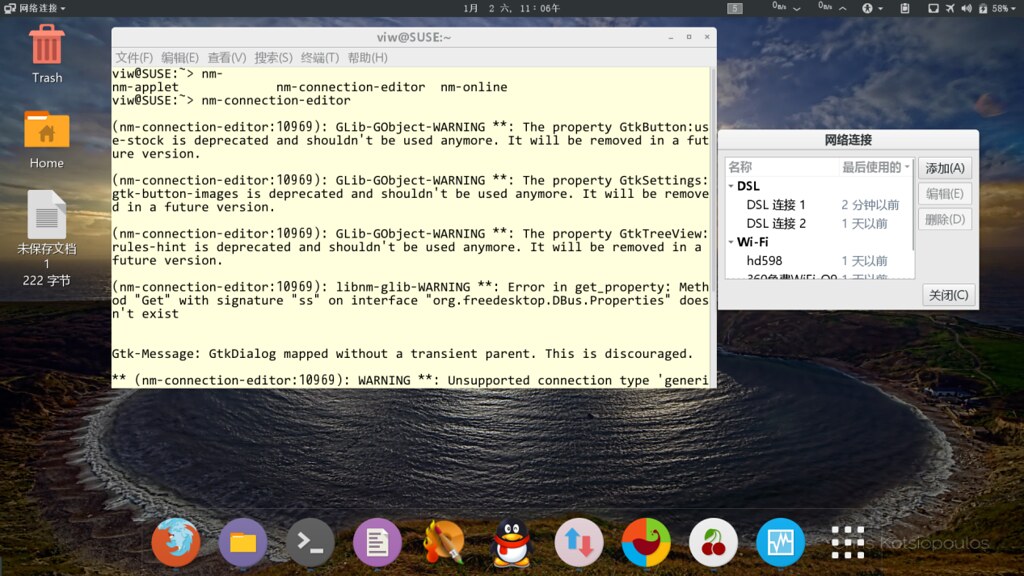
再选择添加,类型 DSL,输入帐号密码保存就好了。
再打开顶栏右侧那个有线设置,选择你刚刚新建的 dsl
就行了。
其实不用记得全部,输入 nm 按两次 Tab 就可以自动补全(如果有多个,它会都列出来,让你手动补全)。
二:GNOME 优化工具(GNOME Tweak Tool)
蜥蜴的 GNOME 貌似已经预装了.
打开优化工具,有许多可以设置的,如图:
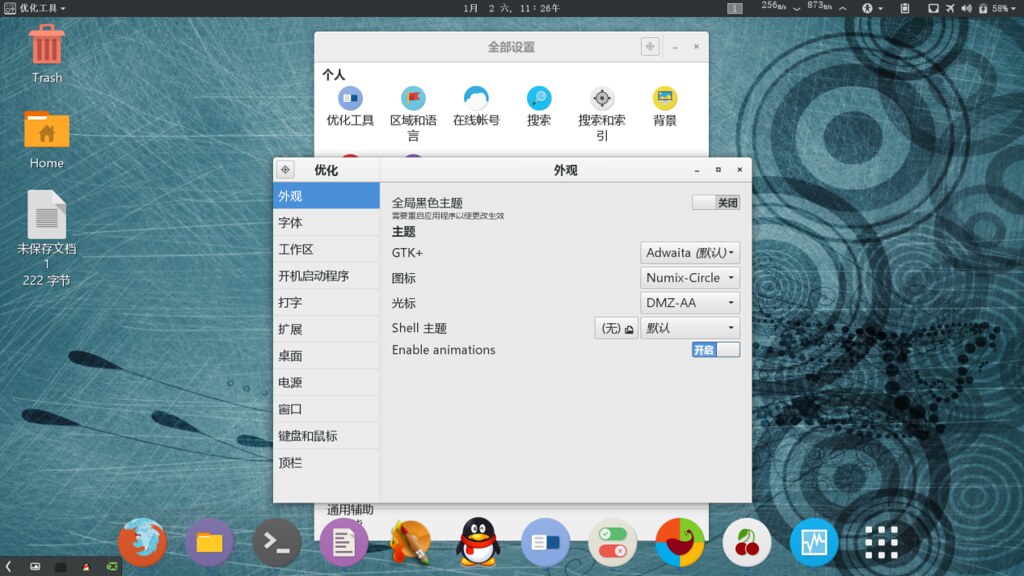
1.打开标题栏最大化,最小化按钮。双击标题栏最大化,默认就有.
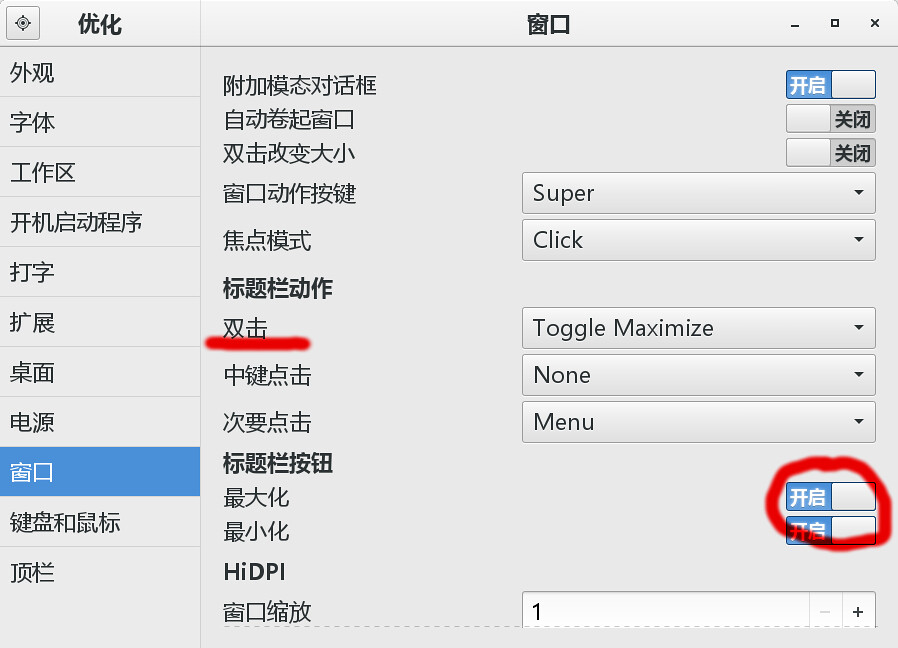
- GNOME Shell 扩展(GNOME Shell Extensions).
如图:
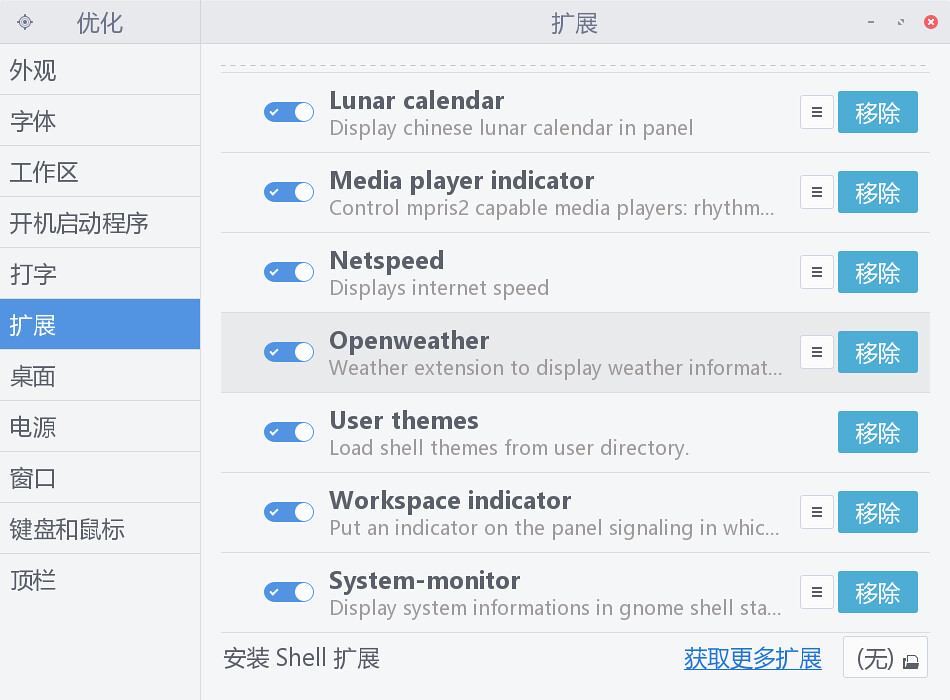
点击下面的“获取更多扩展”,就可以跳转到 GNOME Shell Extensions 官
网
打开这个网站后,火狐会给你个询问,同意就是了.
2.1 安装 Dash to dock .
该扩展将 Dash 移出应用程序概览,并将它转变为相当标准的停靠栏。 你可以在上面那个网站搜,也可以直接点击它 ,如图:
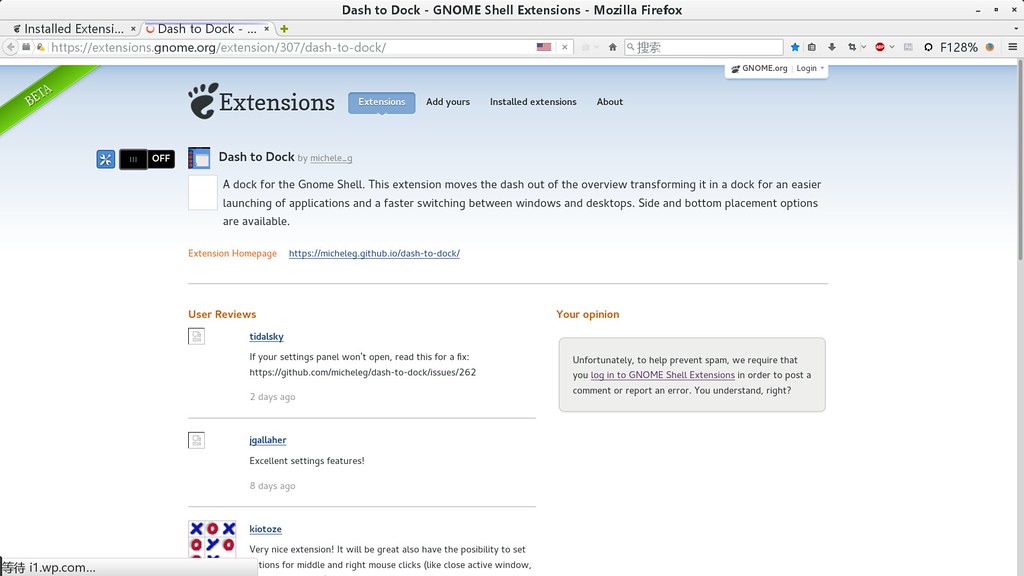
点开 OFF ,稍后火狐就会提示你安装个东西。你同意就好了。
(注:GNOME Shell 扩展都是这么安装的)
Dash to dock 设置:
打开优化工具--扩展,如图:
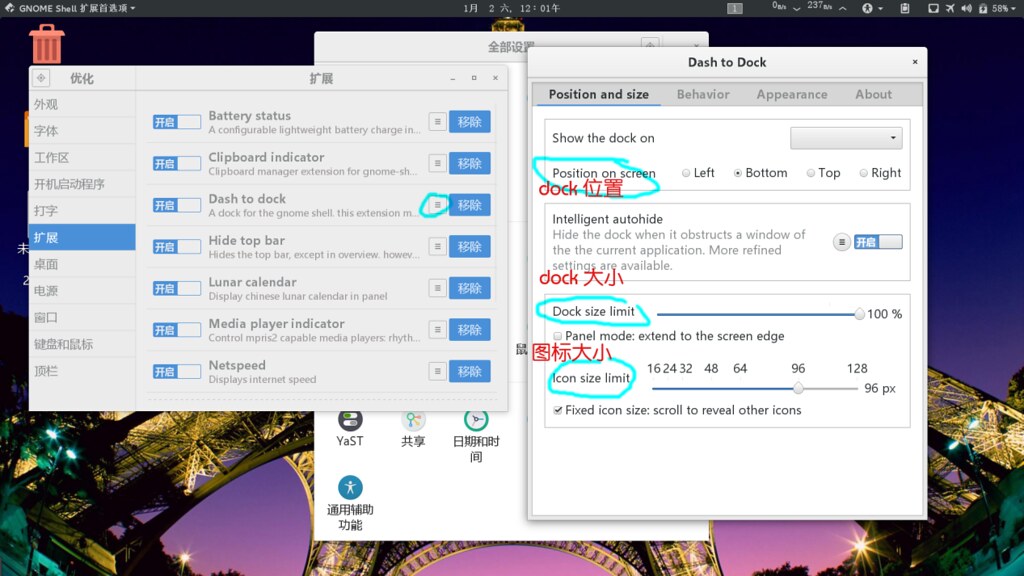
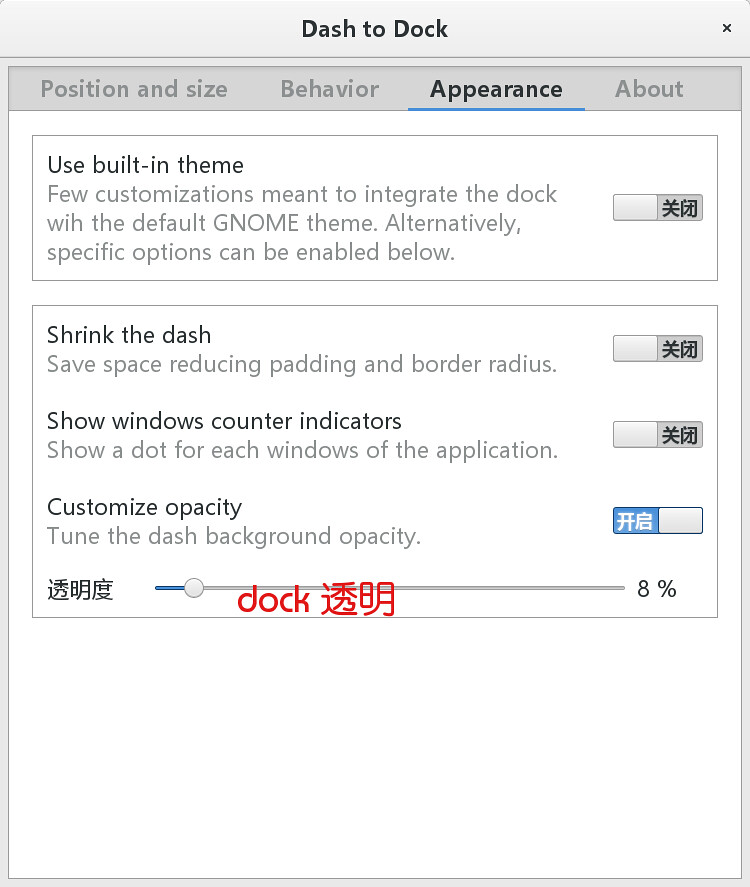
2.2 个人必备的 GNOME Shell 扩展:(安装后可能需要自己设置一下)
- Hide top bar ——全屏自动隐藏顶栏,缺少这个 GNOME3 没法用
- Clipboard Indicator —— 剪切板
- Media player indicator —— 显示音乐播放器的状态
- Battery status —— 显示电池电量的百分比
- Netspeed ——在顶栏上显示网速
- Workspace indicator —— 在顶栏显示当前示工作区的序号
- Activities-configurator ——活动,顶栏颜色,透明等
- User themes ——启用自定义的 shell 主题
- Lunar Calendar ——阴历(依赖 typelib-1_0-LunarDate-2_0)
- Openweather ——天气
- System-monitor ——资源监控 (依赖 NetworkManager-devel libgtop-devel)
你们应该自己找扩展......
3 字体.
默认字体丑爆了有木有,我的是这样的:
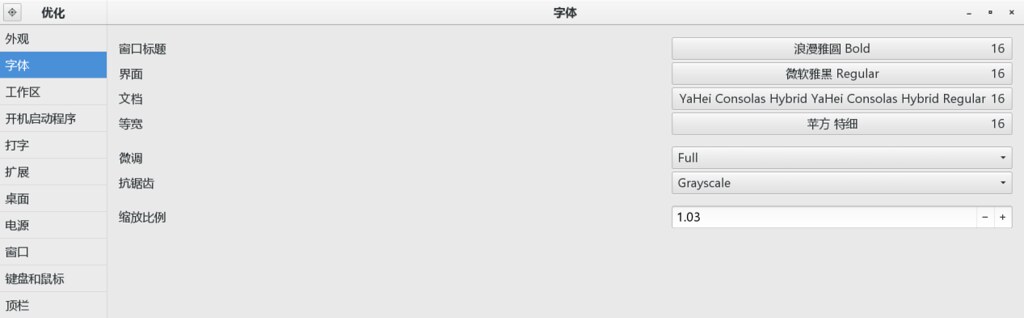
字体可以去 Win 的那里拷贝(*自己找也行,注意字体是有版权的,多谢某位吧友提醒 *)一份
单独放在一个文件夹里(fonts),然后sudo cp -r 连着文件夹复制到/usr/share/fonts,
(**sudo cp -r xxx/fonts /usr/share/fonts **(xxx请换为路径))
再 chmod 755 -R /usr/share/fonts/fonts , 最后依次执行:
- sudo mkfontscale
- sudo mkfontdir
- sudo fc-cache
然后就可以在上面那个界面选择字体了。请确保每个命令都成功,如果报错请直接 su.
ps,当然,你也可以双击打开字体(文件管理器里),再安装(这有可能会显示安装失败,多试几次就好了)
备注:仅支持后缀为 tff,tcc 的,fon 的不能用
4 外观
GNOME 3 的外观与其各部分的外观有关,而其各部分可分别设定主题:
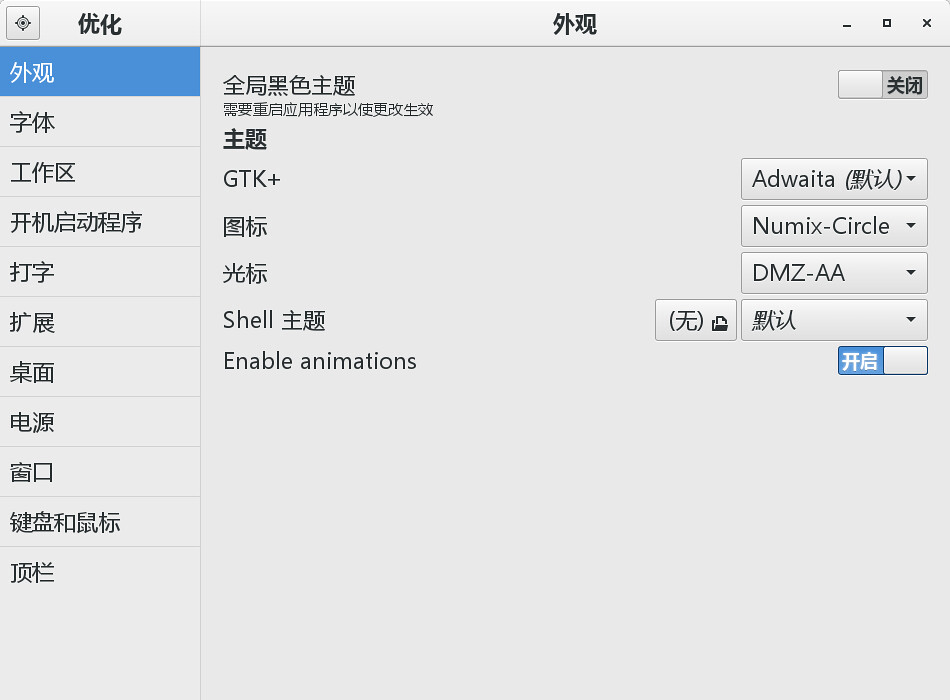
| GTK+主题 | GTK+应用程序的显示样式 |
| 图标主题(Icon theme) | 图标主题 |
| 光标主题(Cursor theme) | 鼠标光标的主题 |
| GNOME Shell 主题(Shell theme) | Shell 的整体外观,如顶栏的样式等,依赖于 User Themes 扩展 |
这几种主题,都可以去 GNOME-Look.org 网站 http://gnome-look.org去搜,下载安装就可以用了。
我只需安装一个图标主题 numix-icon-theme-circle ,openSUSE 官网下载 dvd
那里(https://software.opensuse.org/421/zh_CN)搜(搜不到请减少关键字)就行
(推荐这样,最方便了。)
如图,这些图标都是 numix-icon-theme-circle 的:
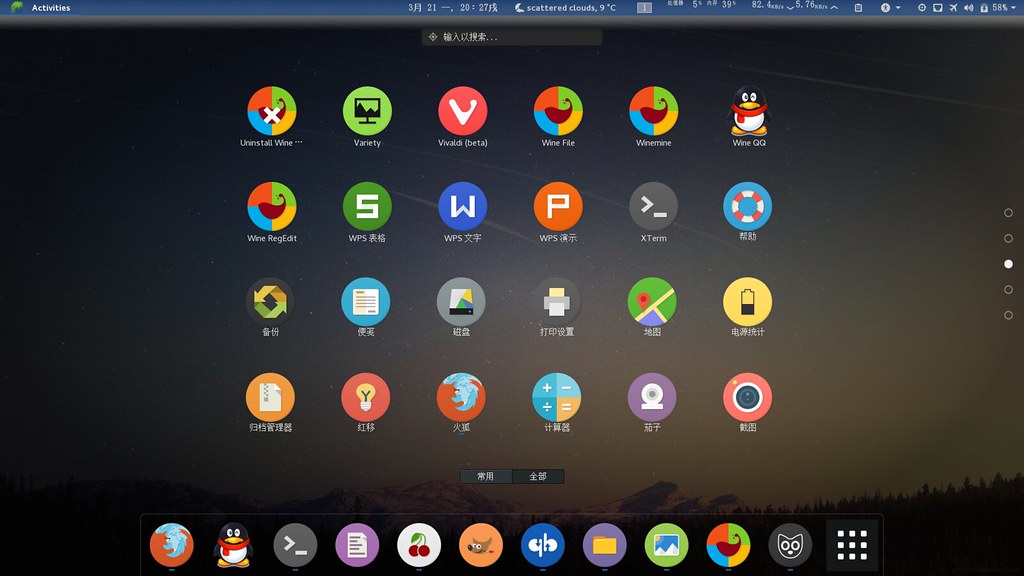
另外 arc-theme 是个不错的 gtk+主题,推荐。
5 Hide top bar
就是前面说的那个很重要的扩展。可以隐藏顶栏,实现真正的全屏.
这上面的两个开了后就可以把鼠标移到顶栏,然后鼠标中键滚动就可以切换工作区,
一个鼠标就可以在工作区窗口之间滚来滚去,而且只要微动作的移动鼠标,
不能更爽了。注意:下面的智能隐藏要开。
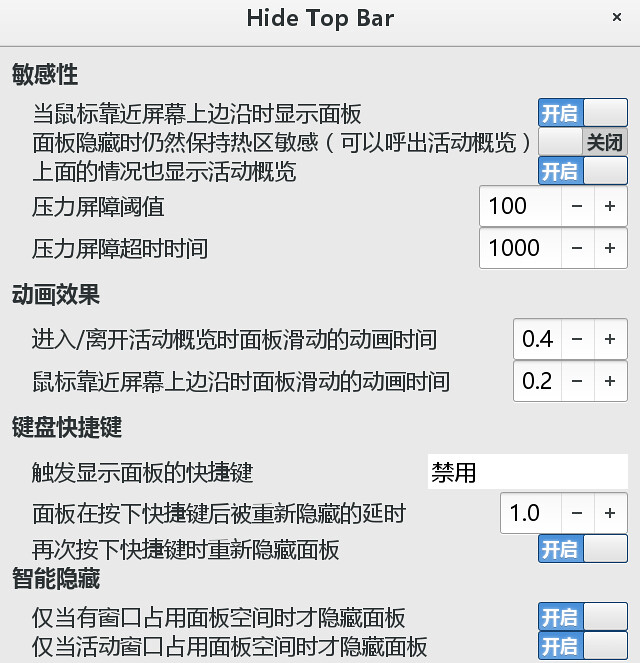
三 :快捷键
全部设置---键盘,如图
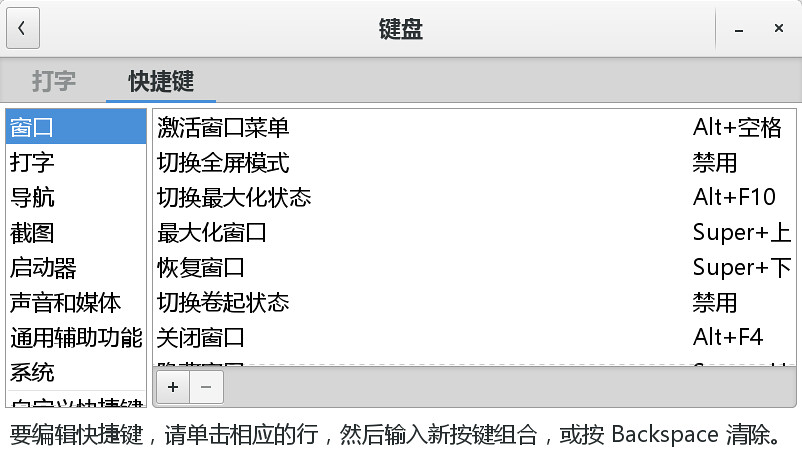
它这里说了,选中某项左键单击就会等你输入按键组合。
如果不想改,或是错误点击什么的(这很常见),再随便按一个键(我习惯空格)就行了,因为不支持一个键的快捷键。
我一般设置一个 Alt+d ,隐藏所有窗口--就是回到桌面的意思
还可以自定义快捷键:点击+后,名称和命令大可一样,主要是命令,就是软件的名字什么的。
如图,我这是个打开终端的快捷键(大蜥蜴默认没有):
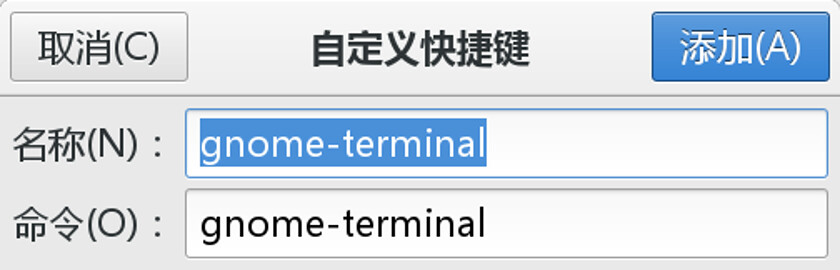
四:关于 yast 一键安装卡爆的问题
软件源可能会有依赖或者更新,最好不要直接下载 rpm 包。
点开那个 1 Click Instal ,我这里用 imagewriter 作例子。
打开或者保存到本地再用 gedit 或其它编辑器打开。
如图:
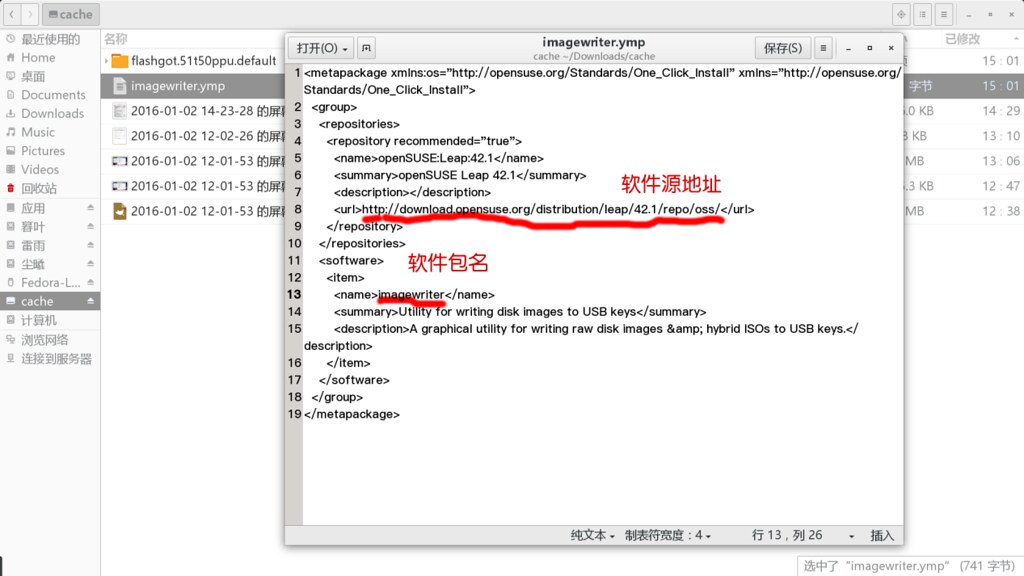
看到软件源的链接了吧然后(**zypper 多数命令须 sudo **,以下请自行添加):
- zypper ar -f http://download.opensuse.org/distribution/leap/42.1/repo/oss/ imagewriter 添加自命名源
- zypper ref 刷新软件源,中间可能会提示你是否现任该源,信任就是了。
- zypper in imagewriter 安装软件包,提示你会安装些什么,输入y就好。
关于 zypper 的使用:终端输入 zypper 就会显示使用帮助,一般是软件名+--help或软件名+-h)
- zypper ref 刷新软件源
- zypper in xxx 安装xxx软件
- zypper rm xxx 移除xxx软件,加 -u 可卸载相关依赖,但你要看清楚有什么,否则桌面都可能一起卸载了
- zypper lr 列出软件源,后加 -u 可显示源地址,加 -e 只显示已启用软件源
- zypper rr N 删除软件源, N 是上条命令显示的源的编号(请明白自己删的是什么)
- zypper ar -f URL 添加软件源, URL 是源的网址
- zypper mr -d N 禁用软件源 N
- zypper mr -e N 启用软件源 N
- zypper al xxx 添加锁定软件包xxx状态(版本或是否安装)因为你有时发现一更新,原来卸载的又回来了
- zypper rl xxx 移除锁定
- zypper up 更新软件包
五:关于解码器
1 折腾指南
若是按照 折腾指南 https://lug.ustc.edu.cn/sites/opensuse-guide/codecs.php
(当初我就不知道它的存在)一键安装后还不能用。请尝试:
- zypper dup -r packman 前提是你已经添加 packman 源,并且源的名字叫 packman .
2 手动安装
- zypper ar -f http://packman.inode.at/suse/openSUSE_Leap_42.1/ packman
- zypper ar -f http://opensuse-guide.org/repo/openSUSE_Leap_42.1/ dvd
- zypper in libdvdcss2 flash-player ffmpeg lame gstreamer-plugins-base gstreamer-plugins-good gstreamer-plugins-good-extra gstreamer-plugins-bad gstreamer-plugins-bad-orig-addon gstreamer-plugins-ugly gstreamer-plugins-ugly-orig-addon gstreamer-plugins-libav dvdauthor07
若安装好后也不能播放视频/音频,请尝试 sudo zypper dup -r packman
六 :常用软件
1 列表清单
- axel ——多线程下载工具
- alipay ——支付宝控件
- baka-mplayer ——视频播放器
- cherytree ——笔记(树形结点,富文本)
- deadbeef/audacious ——音乐播放器
- dia —— 流程图
- fbterm ——tty 显示中文
- FireFox ——浏览器
- ffmpeg ——音频视频转格式,录屏等等,本身就是解码器
- fuse-exfat —— exfat支持
- geany ——一个轻量的 ide
- gimp ——图片编辑
- gparted ——分区工具 gparted-lang 后面这是中文的支持,很多程序都这样(xxx-lang)
- imagewriter ——制作U盘启动盘(dd 不显示进度很烦人)
- mlocate —— 搜索文件用 locate 安装完后/文件变动后 sudo updatedb(更新数据库)
- mkvtoolnix ——视频tool
- okular ——電子書(有一堆kde的依赖,自己取舍)
- osdlyrics ——显示歌词
- qbittorrent ——bt下载
- redshift-gtk ——降低屏幕蓝光
- ReText ——markdown
- spek —— 音乐频谱
- screenfetch ——不解释
- shadowsocks-qt5
- testdisk 和 phtorec ——文件恢复(教程请搜索)
- uget —— 一个像样的下载管理
- variety ——壁纸(国产也有个爱壁纸 lovewallpaper )
- VirtualBox ——虚拟机
- wine ——运行 qq
- wps-office ——office
2 某些源里没有的软件
1 vivaldi浏览器
- zypper ar -f https://repo.fdzh.org/vivaldi/rpm/x86_64/ vivaldi-beta
- zypper in vivaldi-beta chromium-pepper-flash
2 chrome浏览器
- zypper ar -f http://repo.fdzh.org/chrome/rpm/x86_64/ chrome
- zypper in google-chrome-stable
删除源或软件请参考** 关于 zypper 的使用**
七 :关于内存盘与 fstab
如果你的 RAM 富足,内存盘会给你带来更好的体验.
内存盘可以做浏览器的缓存,存放自己的临时文件,保护硬盘等。
linux 下的内存盘有三种格式:
- ramdisk 不支持自动调整大小,貌似以淘汰。
- ramfs 有缺陷,设置大小完全无效。
设置个大小为 1M 的分区,你可以写入几个 G 乃至比你内存更多的数据,我坚信卡不死大蜥蜴,你可以试试
- mkdir mm 挂载事先要有目录,创建
- sudo mount -t ramfs -o size=50M ramfs ./mm 其中50M是指定的大小,可改
- sudo chmod 777 ./mm 改权限,以便自己帐号可以完全控制 不想用了可以sudo umount ./mm (卸载) ,不管它也没事,内存盘关机/重启就没有了,只是目录还在,删除就好.
- tmpfs 会把 swap 也用上,其它完胜前二者(动态,大小可指定)
使用方法:xxx 是目录名,你也可以输入完整路径 ./指的是当前目录
- mkdir xxx
- sudo mount -t tmpfs -o size=50M tmpfs ./xxx
- sudo chmod 777 ./xxx 卸载及删除请参考上一条
4.1 /etc/fstab
这是开机时管理分区挂载的配置文件,写入了你的分区信息等。
上面的 tmpfs 内存盘,你总不能要用再创建一个吧(当然你也可以这么做.你可以把它写入 fstab,然后开机就能自动挂载了.)
修改 /etc/fstab 时请务必小心,错了就开机不能进入图形界面了.
不建议小白修改。。,一时激动写了出来
我曾经不小心写了个中文标点 —— 逗号 ......
- cat /etc/fstab 可以查看它,这是只读的,不要担心。
- gedit /etc/fstab 就要小心了,如果没有修改,就不要保存。 如图,我的是这样的,一行一个分区。
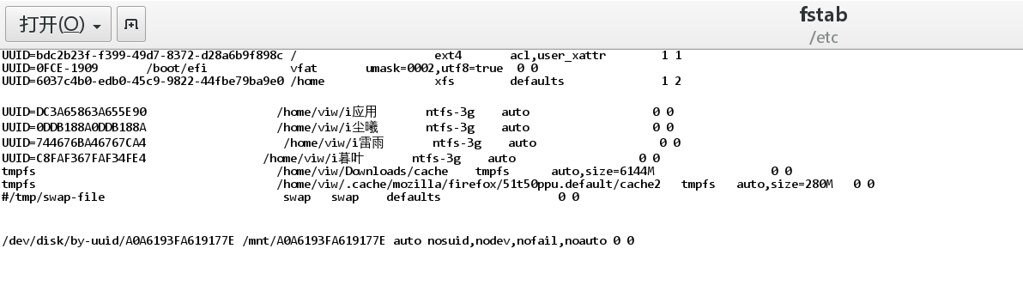
#是注释,我注释了一个交换文件。
- 第一项 UUID 是机器码(相当于身份证号),
- sudo lsblk -f 查看机器码 使用机器码则设备路径变动也不会影响启动(前提是这个分区没有动,比如被切了一部分,或者加了一部分) 也可以写设备路径,如/dev/sda1
- sudo fdisk -l 查看硬盘分区状况(l是小写 list,列出的意思)。
- 第二项是挂载路径,是个存在的目录。
- 第三项是挂载格式,ntfs 是只读的,ntfs-3g 是支持读写的(ntfs)。
- 第四项是挂载选项, auto 是开机自动挂载, fstab 默认就是,defaults:rw ro:read-only rw:read-write,size 是大小(一般分区不需要),中间用英文逗号隔开。
- 第五项为 dump 选项,设置是否让备份程序 dump 备份文件系统,0 为忽略,1 为备份。选 0 .
- 第六项为 fsck 选项,告诉 fsck 程序以什么顺序检查文件系统,0 为忽略。选 0 .
注意,每两项之间都有空格(多几个更直观)隔开.
4.2 把 tmpfs 写入 fstab
1:获取FireFox的缓存路径
firefox 地址栏输入 about:cache 回车即可得,
如图:
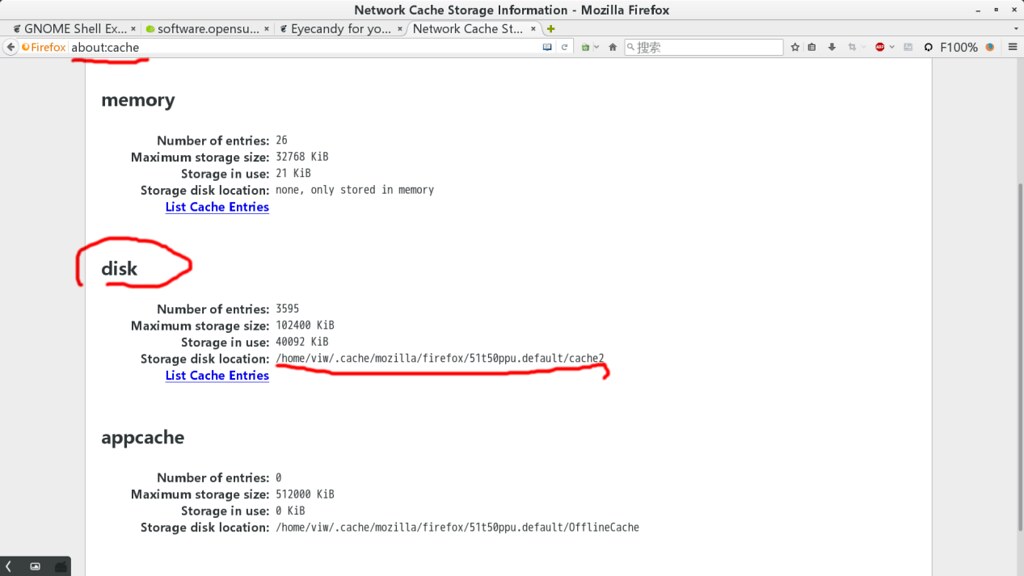
就是中间 disk -->storage disk locatin 后面的:
/home/viw/.cache/mozilla/firefox/51t50ppu.default/cache2 注意这路径重装系统就会变,所以不能直接复制窝的
注: 可以清空该目录,里面只是缓存文件
- sudo gedit /etc/fstab 用gedit打开fstab文件 然后把下面这一行写到fstab最后面,注意换成自己的路径。
- tmpfs /home/viw/.cache/mozilla/firefox/51t50ppu.default/cache2 tmpfs auto,size=280M 0 0
这是一行,千万不要变成两行,size=大小自己设置,和后面那图设置成一样就行。
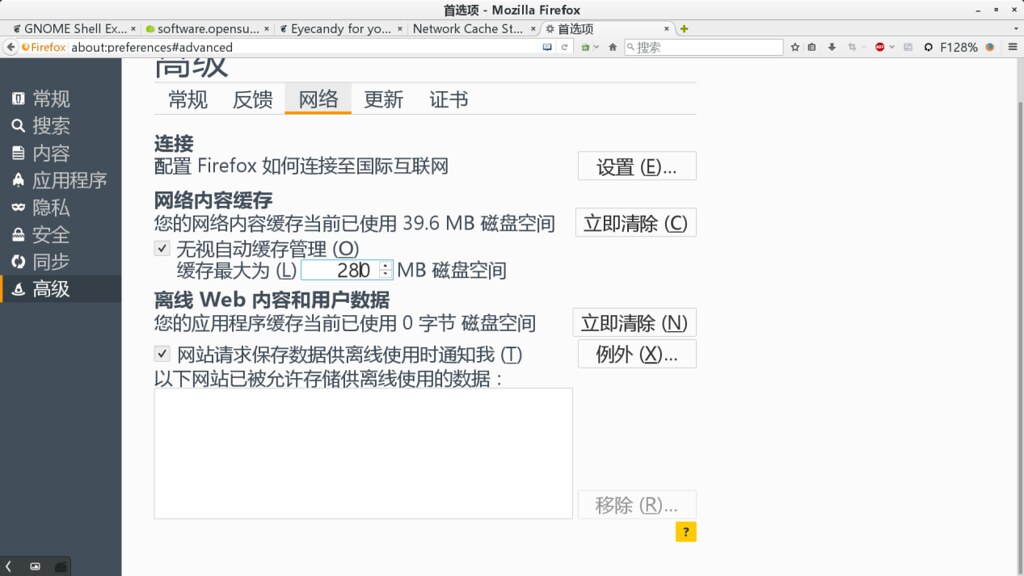
其它浏览器也是这样,先找出缓存位置,再写入 fstab 就好 设置完后
- sudo mount -a 看看有无错误,如果有,请在关机之前修改好。
2 :浏览器缓存搞定,现在来设置自己用的
我 8g 内存,设置 6g(6144M),根据你的情况自己设置。至少保证系统运行内存 2G 到 3G(你自己的占用自己清楚,我除了虚拟机,内存很少使用上 3g)。
选定路径,我选择/home/viw/Download/cache (还未创建,注意替换用户名)
- mkdir /home/viw/Download/cache 先创建文件
- sudo gedit /etc/fstab 用gedit打开fstab文件
写入一行:
- tmpfs /home/viw/Downloads/cache tmpfs auto,size=6144M 0 0
保存。 照样, sudo mount -a 检查 (如果有错误,它会输出,一般是那个文件夹(目录)不存在 如果比较卡,请清除/home/viw/Download/cache(你自己设置的位置)目录里的文件,注意把**.Trash-1000** 文件夹清除(这就是所谓的回收站) 如图:显示隐藏文件,,或者终端 ls -a/la (openSUSE 设置的 alias)
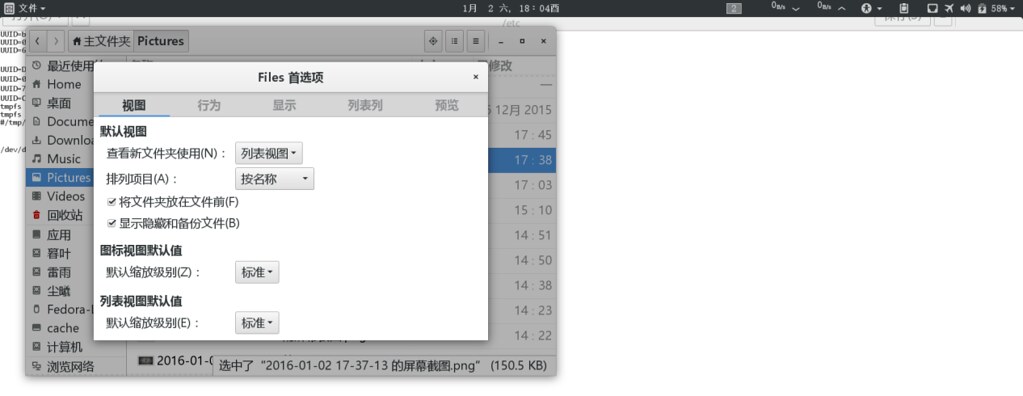
如图: .Trash-1000
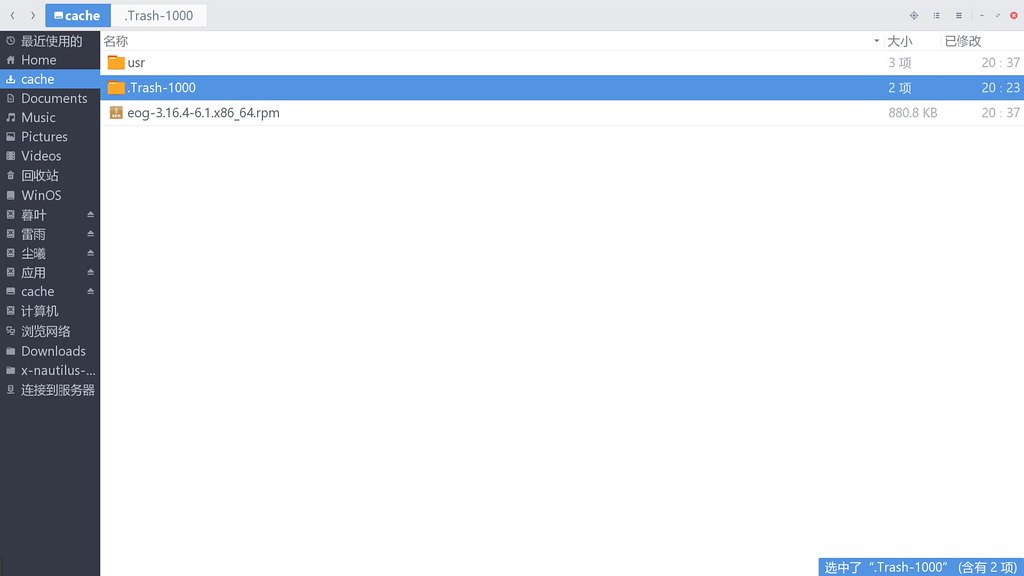
4.3 把其它分区也写入 fstab,开机自动挂载 。
写入 fstab 的格式和前面一样.
先找到设备路径:
- sudo fdisk -l (不是 1 而是 list)
就会显示所有分区,第一个磁盘是 sda,二是 sdb,......,依此类推;
sda1 是第一个磁盘第一个分区,2,3......依此类推。也可以用 blkid + 分区路径得到 UUID(如 blkid dev/sda5)。
挂载路径挂载前要先创建,自己设置(mkdir 创建空目录)
我的是 /home/viw/i 雷雨 你要换成你自己设置的/dev/sda5 要换成你自己的分区路径
写入 fstab 就行:
- /dev/sdb5 /home/viw/i雷雨 ntfs-3g auto 0 0
- UUID=744676BA46767CA4 /home/viw/i雷雨 ntfs-3g auto 0 0
这两都种都是对的,选一种就行了。前面也说了,ntfs 是只读的,ntfs-3g 才是读写的。
小白建议用后面的那个磁盘管理。
GNOME 的磁盘/disk 也可以做到。
不过比较烦,每动一个选项就要输入一次密码.
我就用它取消 Win C 盘的用户界面显示,也可以设置挂载点,启动时挂载等......
如图:
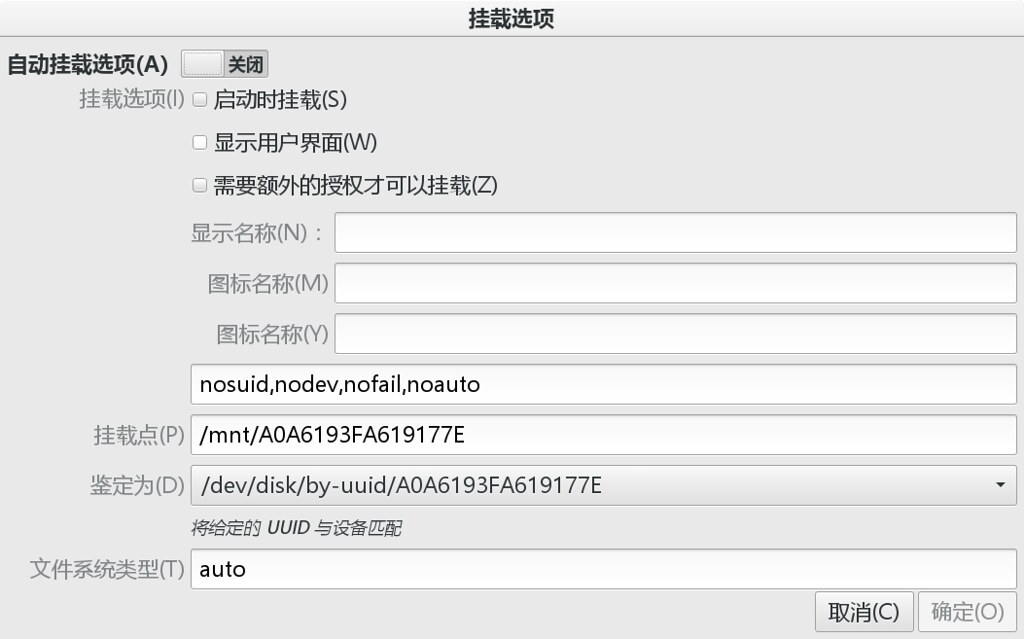
至此,完结撒花。
另外,我参考了网络上的一些博客什么的(主要是名词,概念等),在此深表谢意。